윈도우 환경에서 사진이나 동영상등 다수의 파일을 다른 디스크로 백업할 때 복사 시간이 오래걸리고 복사 중 오류가 생겨 파일이 열리지 않는 경우도 심심찮게 경험하게 되는데요.
윈도우 파일 탐색기를 통한 다수의 파일 복사는 간혹 불안정한 모습을 보이기도 하고 explorer.exe가 비정상적으로 종료되기도 하는데 파일 다수를 복사하는 작업을 많이 한다면 테라카피(Teracopy)를 활용해 복사 속도를 향상시킬 수 있습니다.
목차
테라카피 다운로드

Code Sector Teracopy 다운로드 페이지 이동
테라카피(Teracopy)는 다수의 대용량 파일을 한번에 이동하거나 복사할 때 활용하는 프로그램으로 기존 윈도우 쉘을 대신해 파일을 복사하는 기능을 합니다.
테라카피는 복사 중에 오류가 생긴다면 문제가 있는 파일만 다시 복사하는 기능과 해시비교를 통한 복사시 중복 파일 검증을 지원하며 파일을 드래그&드롭으로 기존 윈도우 쉘 방식으로 복사할지, 테라카피로 복사할지 선택할 수 있어 초보자도 사용하기 편한 인터페이스를 제공합니다.
테라카피는 기본 버전과 프로 버전이 있으며 프로 버전은 즐겨찾는 폴더 관리 및 파일 목록 편집 기능이 추가되어 있으며 회사나 단체등의 상업적인 환경에서 사용할 수 있는 라이센스를 포함합니다.
개인이 집에서 사용한다면 기본 버전으로 충분하며 테라카피 공식 페이지로 이동한 다음 다운로드 버튼을 클릭해 프로그램을 내려받을 수 있습니다.
테라카피 한글판 설치
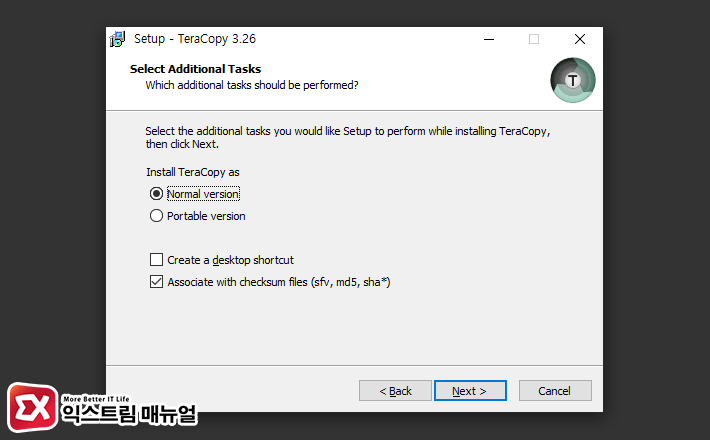
테라카피 인스톨러를 실행해 설치를 진행하면 되며 설치 마법사는 영어로 나오지만 Multi Language를 지원하기 때문에 한글판으로 자동 설치되는데, 한글판으로 사용할 때 자잘한 오류가 있어 영문으로 사용하는 것을 추천합니다. 자세한 내용은 아래에서 설명하겠습니다.
포터블 방식의 설치도 지원하지만 복사시 쉘을 대체하는 프로그램이기 때문에 노멀 버전을 설치하는 것을 추천합니다.
테라카피 사용법
환경 : teracopy 3.26
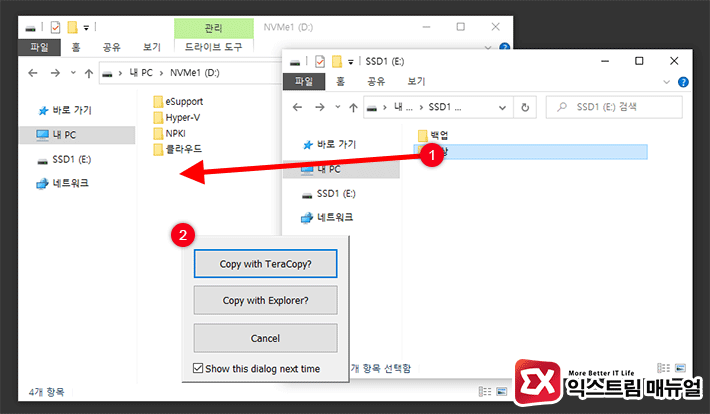
테라카피 사용법은 간단합니다. 복사를 할 폴더 또는 파일 다수를 드래그해 선택한 다음 복사할 디스크로 드래그하면 팝업 메뉴에 두가지 옵션이 활성화 됩니다.
- Copy with TeraCopy? – 테라카피를 통해 복사
- Copy with Explorer? – 윈도우 탐색기로 복사
테라카피를 통해 복사를 진행하려면 첫번째를 선택합니다.
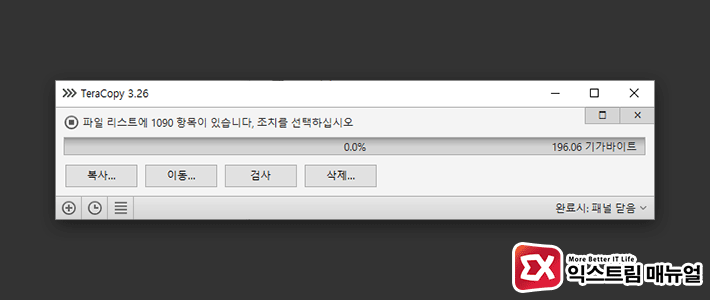
테라카피가 실행되며 선택한 파일을 리스트에 올린 후 복사가 진행됩니다.
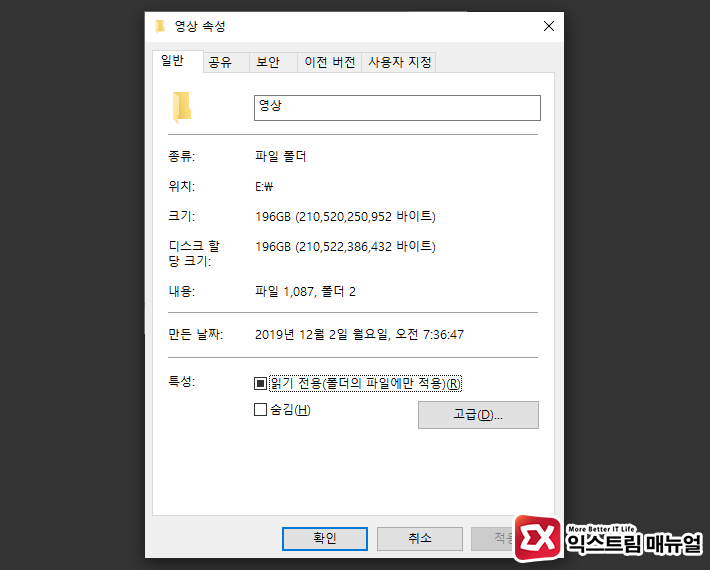
테라카피는 작은 파일이나 대용량 파일을 한꺼번에 많이 복사할 때 다음 파일에 대한 대기시간을 최소화해 속도를 꾸준히 유지해 속도를 올리는 방식으로 고속 복사를 하게 됩니다.
반대로 얘기하자면 단일 파일이나 한꺼번에 복사하는 파일 갯수가 적다면 윈도우 탐색기 속도와 차이가 없기 때문에 이점을 참고해서 사용하면 효율적으로 활용할 수 있습니다.
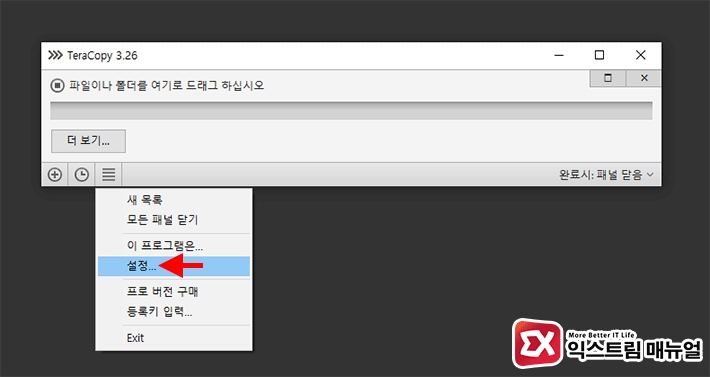
파일이나 폴더를 드래그 했을 때 나오는 박스 대신 콘텍스트 메뉴를 활용하면 복사 뿐만 아니라 폴더 이동도 테라카피로 할 수 있습니다.
테라카피를 실행한 다음 메뉴 > 설정으로 이동합니다.
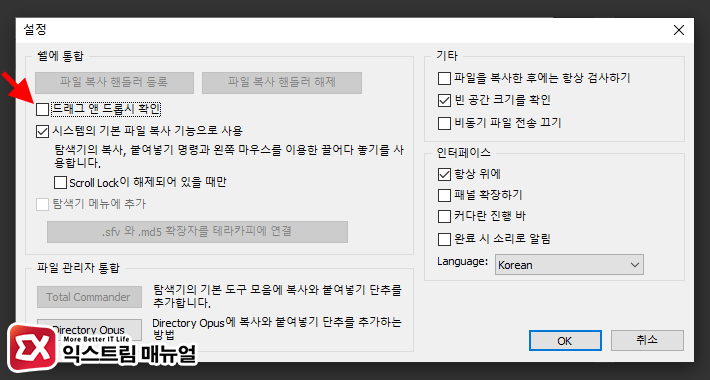
설정에서 ‘드래그 앤 드롭시 확인’ 옵션을 체크 해제합니다.
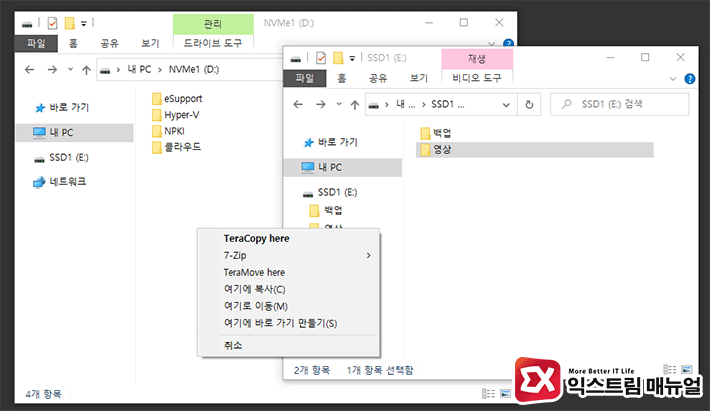
복사할 폴더를 마우스 오른쪽 버튼으로 드래그 하면 TeraCopy here 옵션과 TeraMove Here 옵션 두가지를 사용할 수 있어 테라카피를 이용한 폴더 이동도 가능하며 기존의 탐색기 메뉴를 사용해 윈도우 탐색기로 파일을 복사하거나 이동할 수 있게 선택권이 넓어집니다.
FAQ
테라카피 꺼짐 문제
복사를 시도했을 때 테라카피 창이 꺼지면서 복사가 진행되지 않는 경우가 있는데 한글판 버그로 언어를 영어로 변경하면 문제없이 사용할 수 있습니다.
테라카피 프로그램을 teracopy.exe를 통해 실행한 다음 ‘설정’으로 이동한 후 Language를 English(internal)로 변경하면 영문판으로 변경합니다.




1개 댓글. Leave new
윈도우7 쓸 때 많이 썼던 프로그램인데 더 좋아진 것 같네요 우클릭 드래그가 매우 마음에 듭니다 ㅋㅋ 좋은 정보 감사합니다